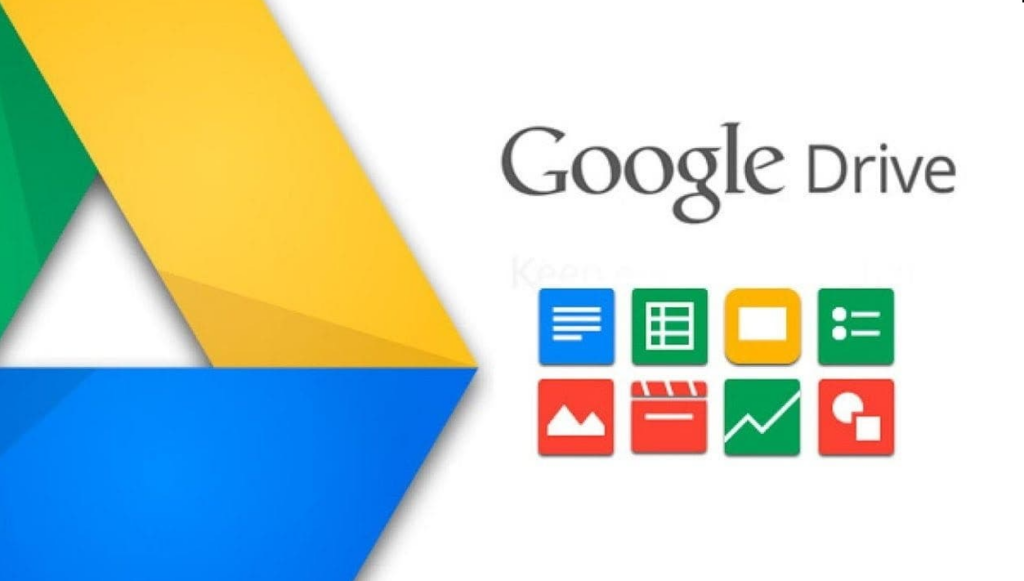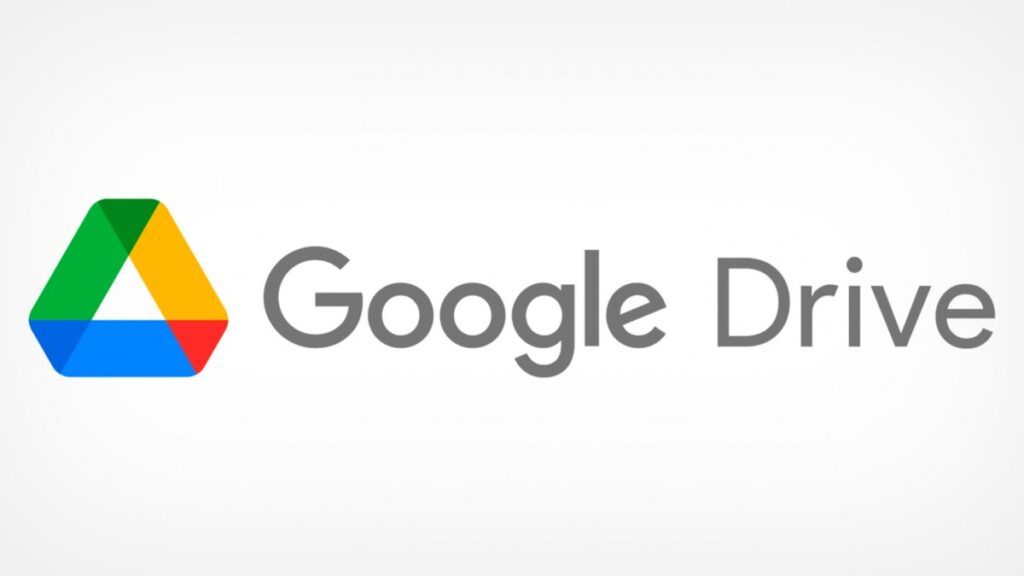
¿No se suben archivos a Drive? Te traemos la solución. Si tienes problemas para subir documentos a Google Drive, aquí te daré soluciones efectivas para resolver el inconveniente de manera rápida.
Como te decimos, en este artículo encontrarás la solución a cuando no se suben archivos a Drive, es una de las búsquedas más comunes entre quienes utilizan esta plataforma en la nube. Es incomodo intentar cargar un documento y que el proceso quede atascado sin explicación aparente. Favorablemente, existen distintas razones por las que esto puede ocurrir y varias formas de solucionarlo.
¿Por qué no se pueden subir archivos a Google Drive?

Antes de buscar una solución e ir paso a paso con ella, es importante entender qué puede estar causando el problema de que no se suben archivos a Drive. Algunas de las razones más frecuentes son las siguientes:
- Problemas de conexión a internet: si la red es inestable o demasiado lenta, la carga podría demorar y fallar.
- Falta de espacio en la cuenta de Drive: cada usuario tiene un límite de almacenamiento. Si está lleno, no se podrá subir contenido nuevo.
- Archivos demasiado grandes: Google Drive tiene restricciones en el tamaño de los archivos permitidos.
- Incompatibilidad del navegador: algunas extensiones o configuraciones pueden interferir con el servicio.
- Fallas en los servidores de Google: aunque es poco frecuente, puede suceder que la plataforma esté experimentando problemas técnicos.
- Archivos con nombres inválidos o caracteres especiales: algunos archivos con símbolos poco comunes pueden generar errores de carga.
- Conflictos con la cuenta de Google: una sesión expirada o una cuenta con problemas de sincronización pueden impedir la carga de archivos.
Y ahora que sabes las posibles causas de que no se suben archivos a Drive vamos con las soluciones que esperas. Ten en cuenta que son las más rápidas, pero al final del artículo encontrarás alguna más avanzada por si estas no funcionan.
Solución: No se suben archivos a Drive
Si te encuentras con este inconveniente, prueba estos pasos antes de considerar alternativas más avanzadas:
- Verifica tu conexión a internet
Uno de los principales motivos por los que un archivo no se sube es una red inestable. Para asegurarte de que el problema no proviene de tu proveedor de servicio, realiza lo siguiente:
- Reinicia el router o cambia a otra red Wi-Fi.
- Si estás en una conexión pública, intenta utilizar datos móviles o una VPN para evitar restricciones.
- Realiza una prueba de velocidad para verificar si la conexión es lo suficientemente rápida para la carga.
- Revisa el espacio disponible en tu cuenta
Google Drive ofrece 15 GB gratuitos, pero este espacio se comparte con Gmail y Google Fotos. Para comprobar tu almacenamiento has lo siguiente:
- Accede a Google One y revisa cuánto espacio queda disponible.
- Si está lleno, elimina archivos innecesarios o adquiere más capacidad.
- Verifica si hay archivos en la papelera de Drive que aún están ocupando espacio y elimínalos definitivamente.
- Intenta con otro navegador o usa el modo incógnito
Algunas extensiones pueden generar conflictos con Google Drive. Con estos pasos comprueba si esto está causando el problema:
- Abre Google Chrome, Mozilla Firefox o Microsoft Edge y accede a Drive.
- Prueba en modo incógnito para evitar interferencias con las extensiones.
- Si en otro navegador funciona, desactiva las extensiones del que usas habitualmente y vuelve a intentarlo.
- Asegúrate de que tu navegador está actualizado a la última versión.
- Borra el caché y las cookies del navegador
Con el tiempo, la acumulación de datos temporales puede afectar el rendimiento de Google Drive. Has lo siguiente para limpiar el caché:
- En Chrome, ve a Configuración > Privacidad y seguridad > Borrar datos de navegación.
- Selecciona «Archivos e imágenes en caché» y «Cookies y otros datos».
- Confirma la acción y reinicia el navegador.
- Intenta acceder con una sesión nueva de Google en caso de que haya problemas de autenticación.
- Divide el archivo si es demasiado grande
Si el documento que estás subiendo supera el límite permitido, podría ser la razón por la cual la carga no se completa. Realiza lo siguiente para solucionarlo:
- Comprime el archivo en formato .ZIP o .RAR.
- Divide el contenido en partes más pequeñas.
- Intenta subirlos por separado.
- Usa una herramienta de transferencia externa como WeTransfer y luego súbelo a Drive.
- Prueba subir el archivo desde otro dispositivo
Si el problema persiste, intenta cargar el documento desde otro ordenador o teléfono móvil. Si en otro equipo funciona, es posible que haya algún problema en la configuración del dispositivo original.
- Comprueba si el sistema operativo tiene actualizaciones pendientes.
- Verifica el estado de los servidores de Google
A veces, la falla no proviene de tu red ni de tu dispositivo, sino del mismo Google. Puedes comprobar el estado del servicio en la página oficial de “Google Workspace Status”.
Antes de pasar con soluciones avanzadas por si lo anterior no ha funcionado y seguimos con que no se suben archivos a Drive, ya que eres usuario o usuaria de Google Drive te dejamos este artículo sobre que Google Drive ya incorpora transcripciones automáticas de videos para mejorar la búsqueda.
Soluciones avanzadas si nada funciona
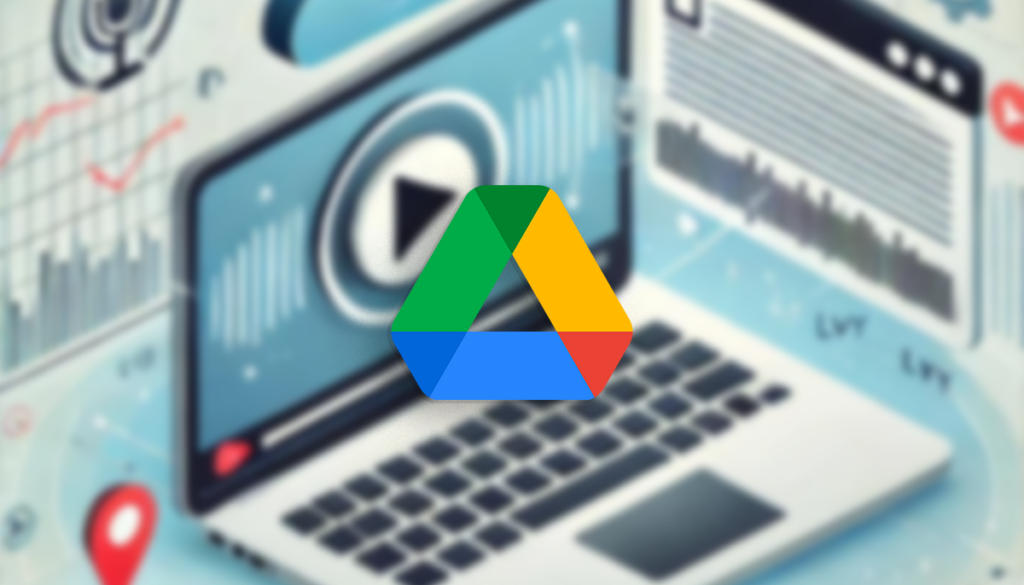
Si después de probar los métodos anteriores no se suben archivos a Drive todavía, hay aún algunas opciones adicionales para intentar resolver el problema:
- Usa la versión de escritorio de Google Drive
Google ofrece una aplicación llamada “Drive para escritorio, que permite sincronizar archivos sin necesidad del navegador. Has lo siguiente para probar esta opción:
- Descarga la herramienta desde el sitio oficial de Google.
- Instálala y sincroniza tu cuenta.
- Mueve los archivos a la carpeta de Google Drive en tu computadora y espera a que se carguen automáticamente.
- Si hay problemas de sincronización, revisa la configuración de la aplicación.
- Prueba una VPN
En algunos países o redes corporativas, Google Drive puede estar bloqueado o limitado. Si sospechas que este es el caso, realiza lo siguiente:
- Instala una VPN confiable y conéctate a un servidor diferente.
- Intenta subir los archivos de nuevo.
- Si el problema persiste, cambia a otra VPN o utiliza una red móvil para realizar la prueba.
- Restablece la configuración de tu navegador
Si ninguna de las soluciones anteriores funciona, podría ser útil restaurar el navegador a su estado original:
- En Chrome, ve a Configuración > Restablecer y limpiar > Restaurar la configuración predeterminada.
- Confirma la acción y reinicia el navegador.
- Configura el navegador desde cero para evitar configuraciones conflictivas.
El problema de que no se suben archivos a Drive puede tener distintas causas; desde una conexión lenta hasta restricciones en la configuración del navegador. También pueden influir factores como el espacio de almacenamiento o la estabilidad de los servidores de Google. Existen diversas soluciones que pueden ayudar a resolverlo. Siguiendo estos pasos, es posible identificar la razón del inconveniente y recuperar el funcionamiento normal de la plataforma. Si después de intentar todas las opciones el problema persiste, contactar con el soporte de Google puede ser una solución final para recibir asistencia técnica y personalizada. Esperamos que principalmente de este artículo hayas salido sabiendo la solución a que no se suben archivos a Drive.
Apasionado de la tecnología desde pequeñito. Me encanta estar a la última en el sector y sobre todo, comunicarlo. Por eso me dedico a la comunicación en webs de tecnología y videojuegos desde hace ya muchos años. Podrás encontrarme escribiendo sobre Android, Windows, MacOS, iOS, Nintendo o cualquier otro tema relacionado que se te pase por la cabeza.